Muziek automatisch afspelen uitschakelen op Android Auto en Apple CarPlay: een stapsgewijze handleiding
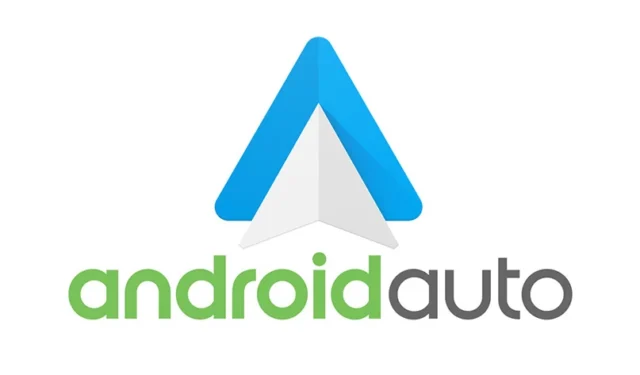
Zowel Android Auto als Apple CarPlay verbeteren de rijervaring aanzienlijk door moeiteloze overgangen tussen muzieknummers mogelijk te maken, ongewenste meldingen te negeren, oproepen te beheren en meer. Ondanks hun voordelen, ontstaat er een veelvoorkomende irritatie bij beide systemen: ze beginnen automatisch muziek af te spelen zodra je telefoon verbinding maakt met de auto. Dit kan behoorlijk frustrerend zijn, vooral wanneer het volume van je speaker hoog staat. Als je mijn wens voor een stillere instap in je voertuig deelt, volg dan deze stappen om automatisch muziek afspelen op Android Auto en Apple CarPlay te voorkomen.
Automatisch muziek afspelen in Android Auto uitschakelen
Het uitschakelen van de automatische muziek afspeelfunctie in Android is vrij eenvoudig. Volg gewoon deze stappen:
Open de app Instellingen op uw smartphone, ga naar het gedeelte Verbonden apparaten en tik op Verbindingsvoorkeuren .
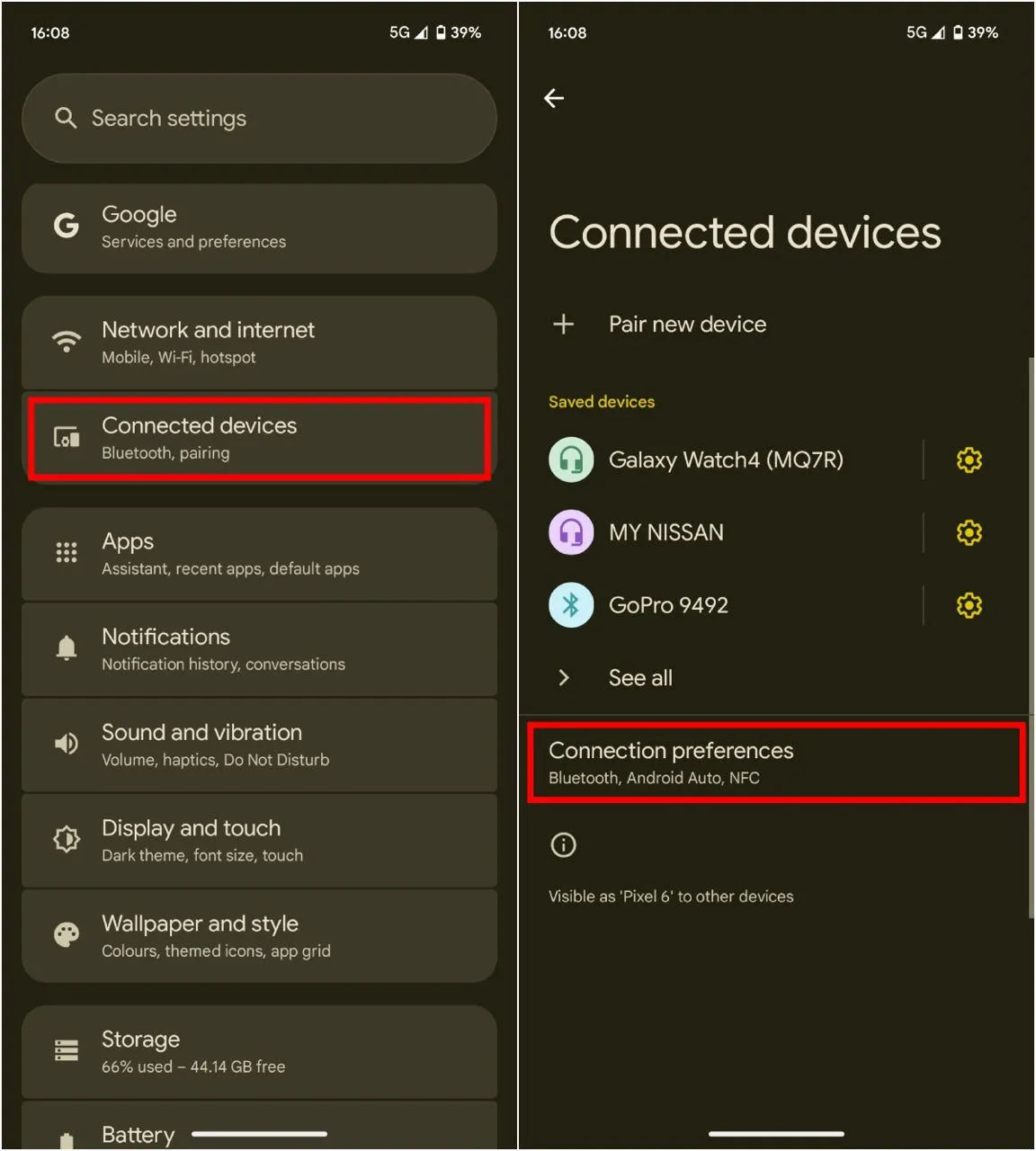
Zoek de Android Auto- instellingen. Schakel onder het gedeelte Opstarten de optie Muziek automatisch starten uit . Om ervoor te zorgen dat de wijzigingen van kracht worden, is het een goed idee om zowel uw telefoon als het infotainmentsysteem van uw voertuig opnieuw op te starten.
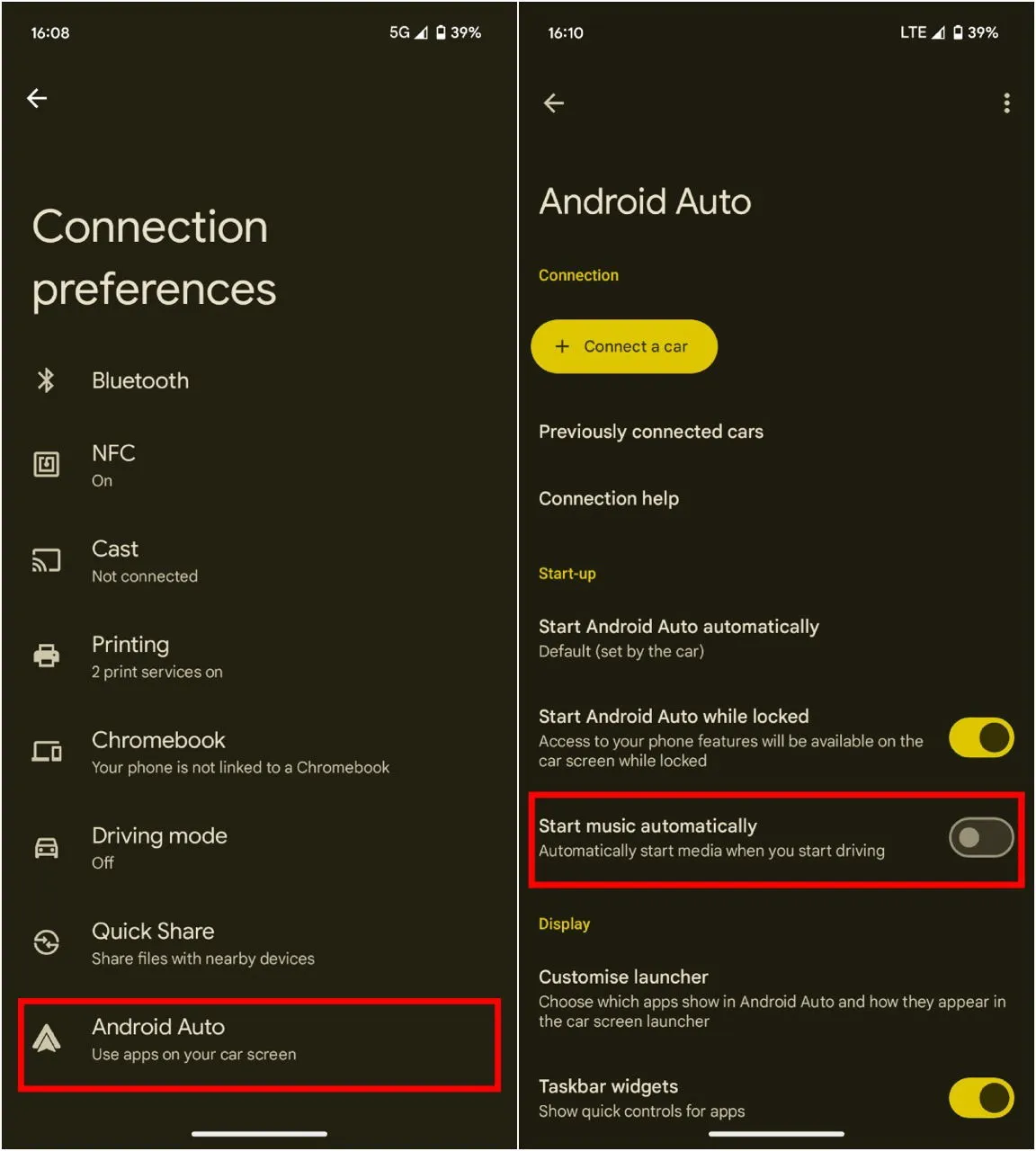
En dat is het! U kunt nu genieten van een rustige rit zonder dat er plotseling muziek in uw oren loeit elke keer dat u in uw auto stapt.
Automatisch muziek afspelen in Apple CarPlay uitschakelen
Helaas is het uitschakelen van autoplay op iOS niet zo eenvoudig als het omzetten van een schakelaar. In plaats daarvan moet je de Shortcuts-app gebruiken. Deze methode omvat het maken van een aangepaste snelkoppeling die het afspelen van muziek pauzeert bij verbinding met CarPlay. Hier is hoe je het instelt:
Open de Shortcuts-app op je iPhone. Tik op het tabblad Automatisering onderaan en selecteer Nieuwe automatisering .
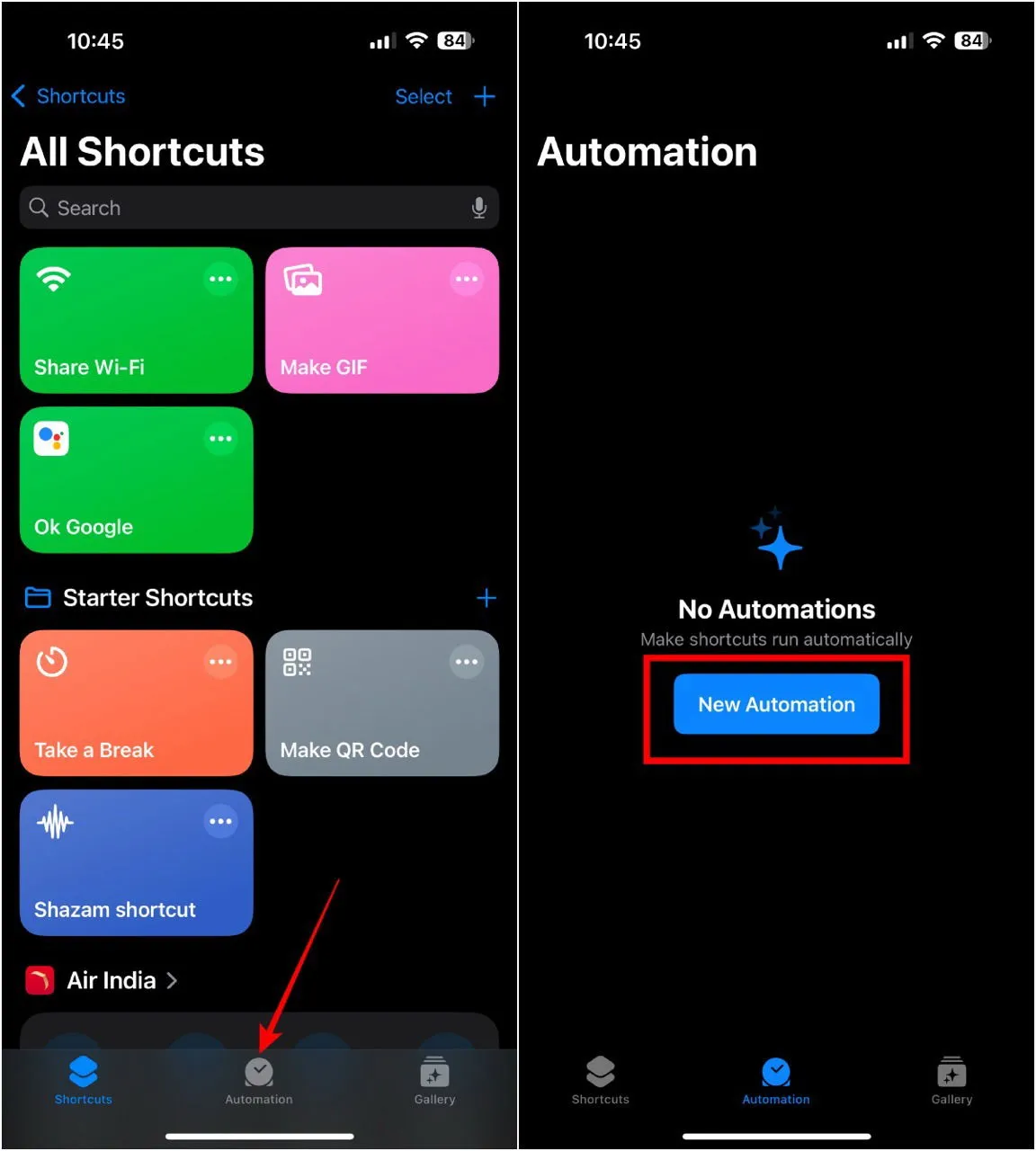
Kies de optie CarPlay , selecteer vervolgens Connects en pas de instelling aan naar Run Immediately . Optioneel kunt u meldingen ontvangen telkens wanneer deze automatisering wordt geactiveerd door de schakelaar in te schakelen. Tik op Next als u klaar bent .
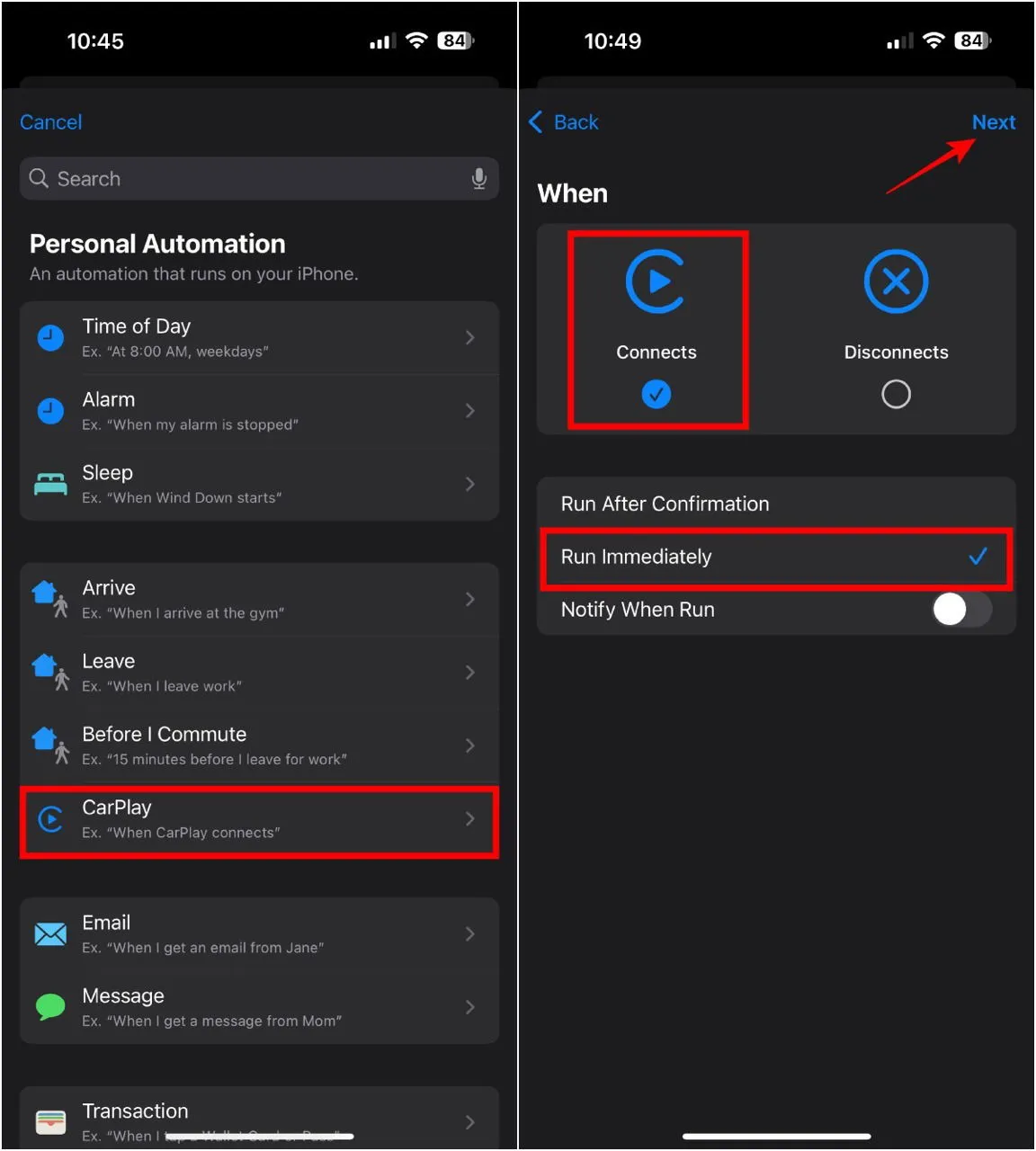
Selecteer de optie Nieuwe lege automatisering in de lijst. Scroll naar beneden onder de zoekbalk om Media te vinden en te selecteren .
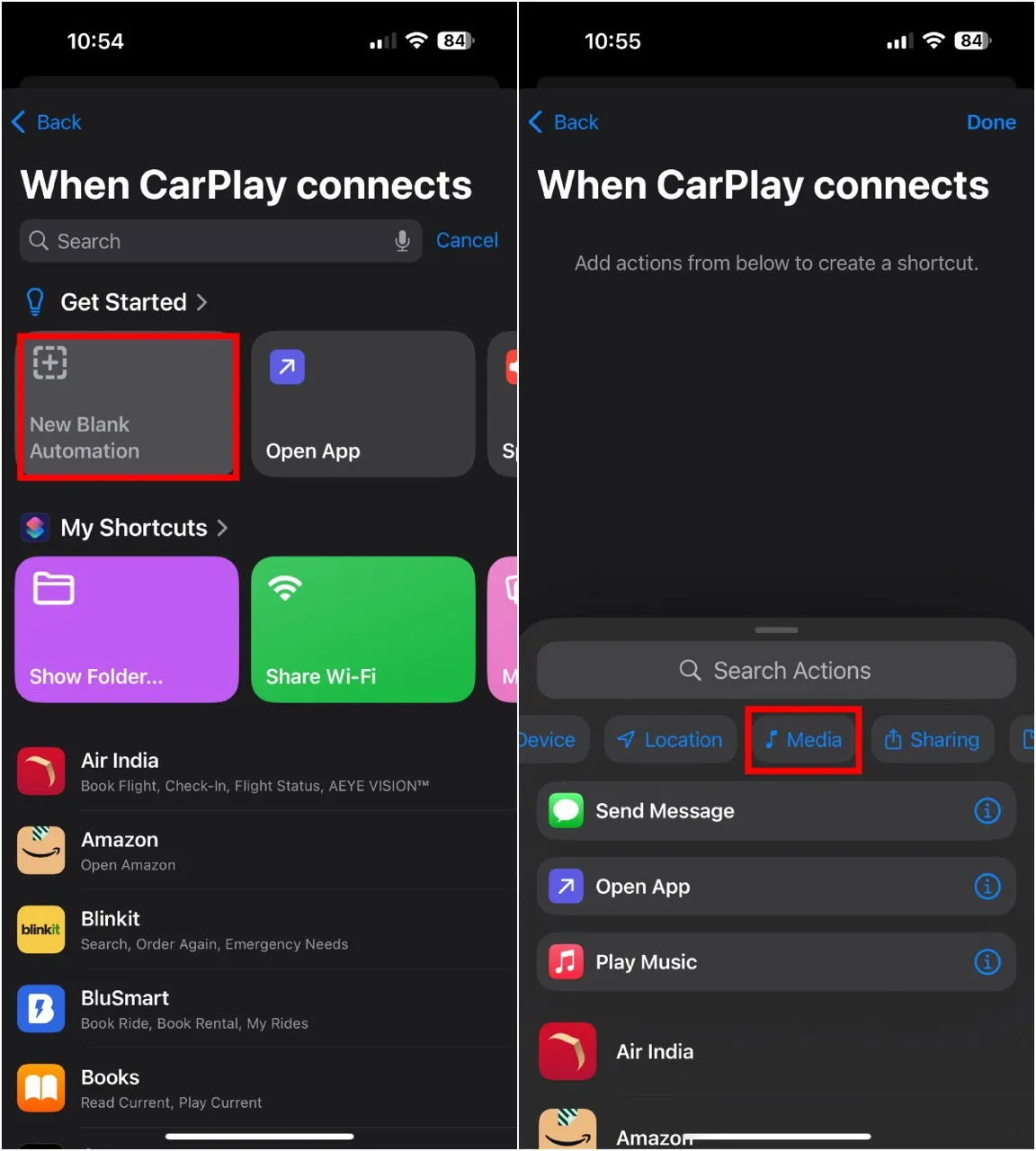
Zoek naar het Playback-gedeelte en klik op de Play/Pause -knop. Verander de Play/Pause-opdracht naar Pause . Vergeet niet om rechtsboven op Done te tikken om je nieuwe automatisering op te slaan.
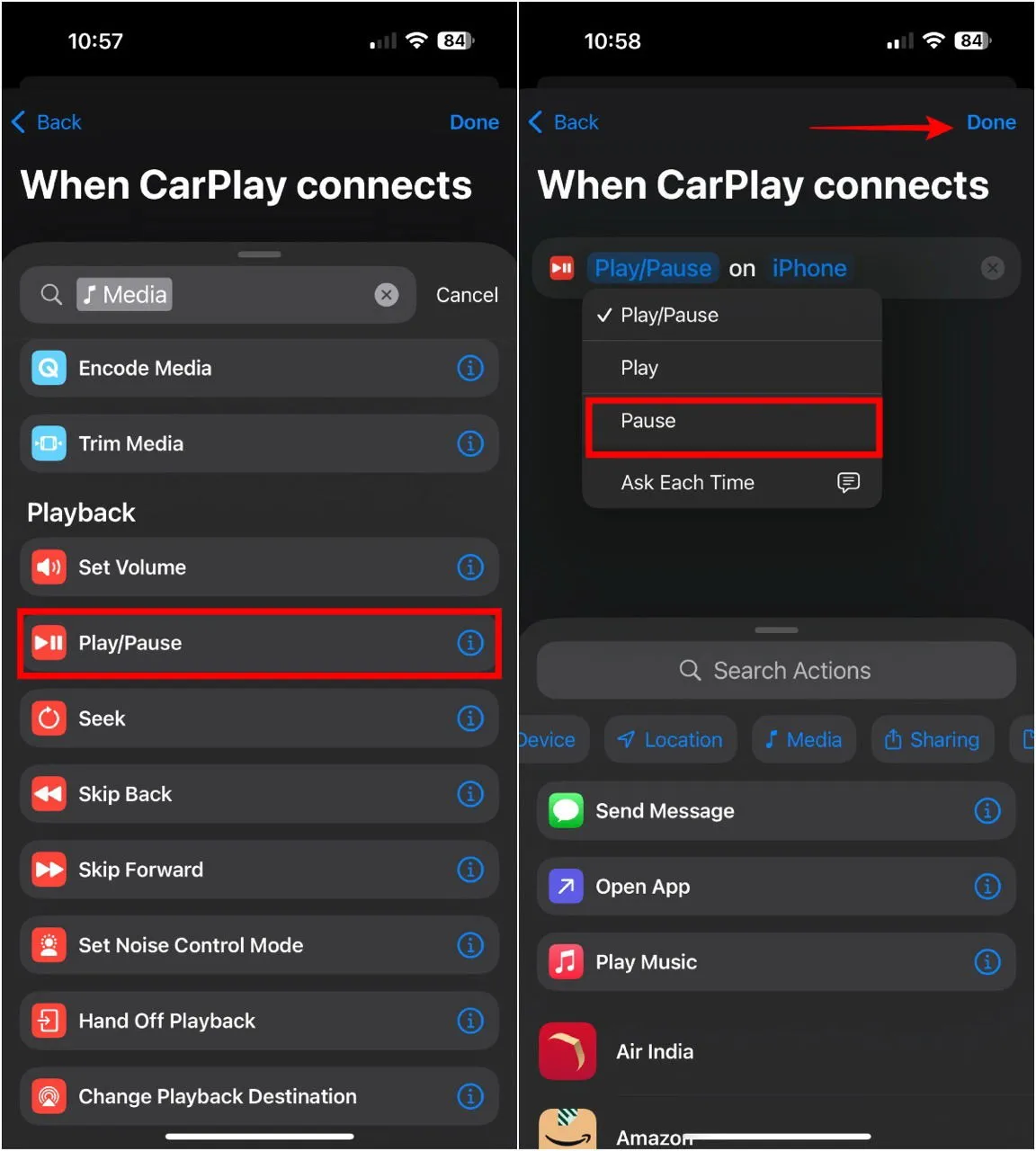
Elke keer dat uw iPhone verbinding maakt met CarPlay, wordt het afspelen van muziek automatisch gepauzeerd.
Als u besluit dat u wilt dat de muziek automatisch weer wordt hervat, gaat u gewoon terug naar het menu Automatisering in de app Snelkoppelingen. Veeg naar links op de automatisering die u zojuist hebt gemaakt en selecteer Verwijderen .
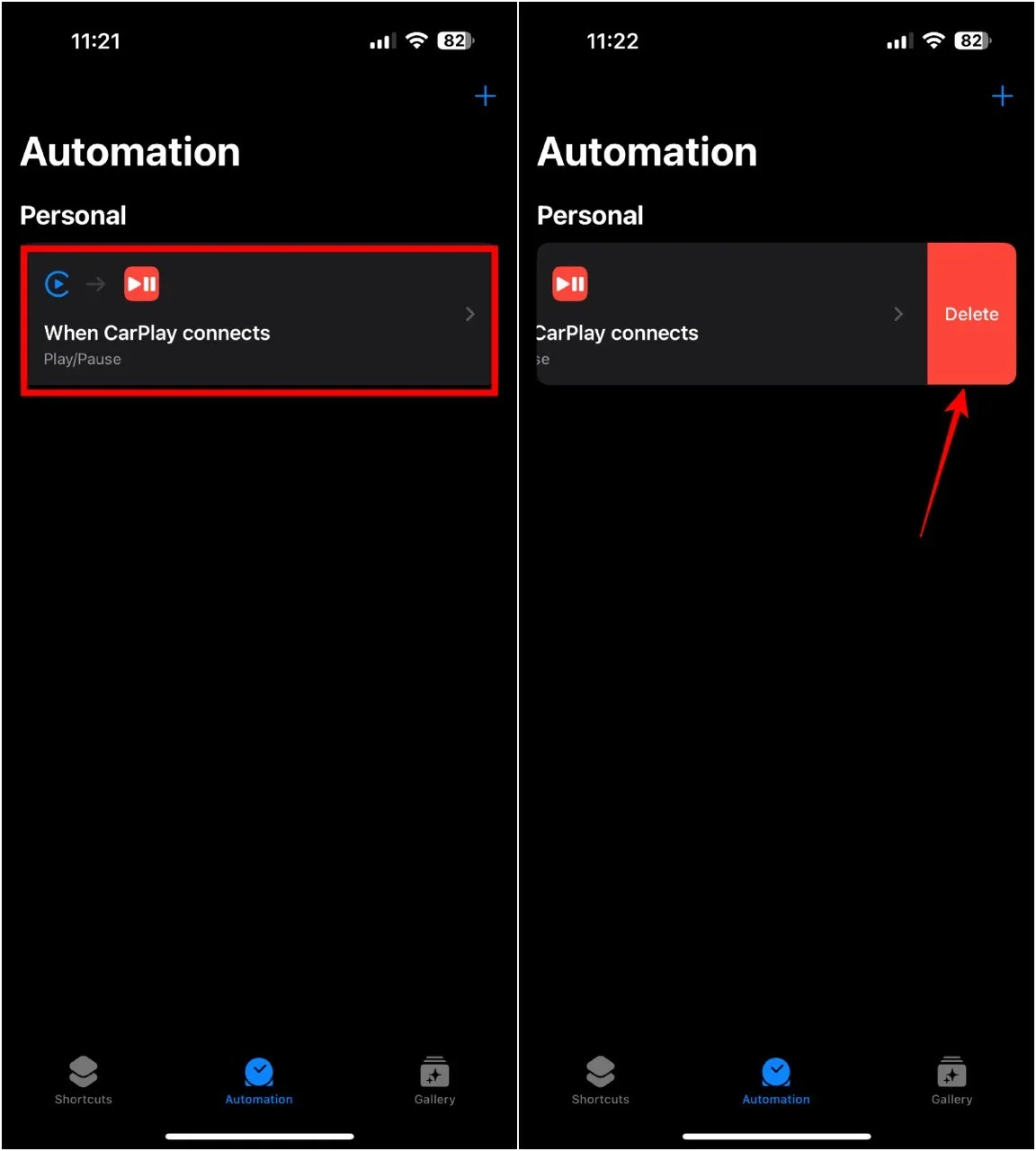
Beheer uw muziekweergave
Met deze aanpassingen krijgt u controle over of muziek automatisch wordt afgespeeld wanneer u in uw voertuig stapt, zodat u momenten voor ontspanning of muziek kunt kiezen zoals u wilt. Daarnaast kunt u overwegen om alternatieve apps voor Android Auto te verkennen voor uw navigatiebehoeften.



Geef een reactie